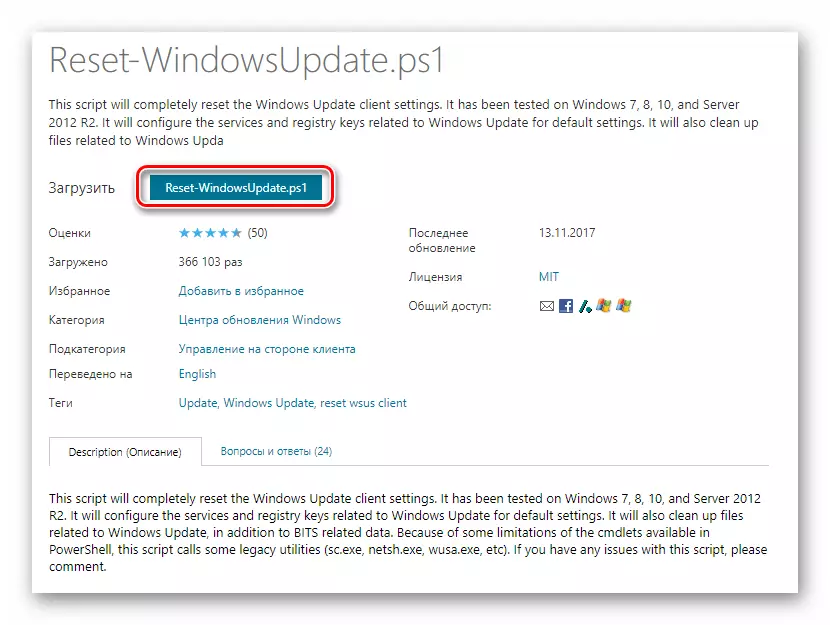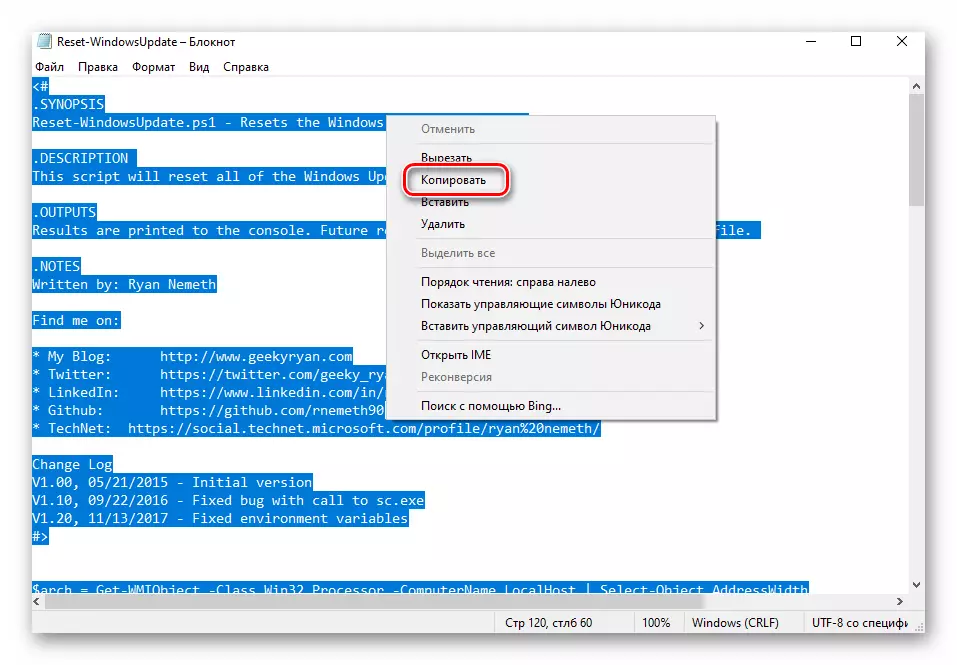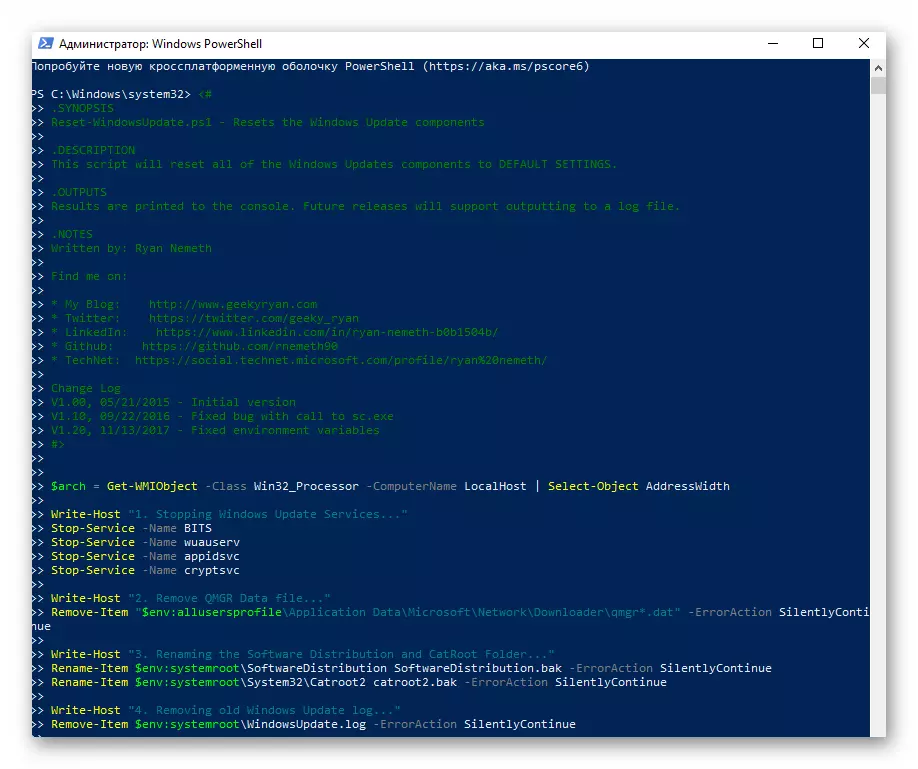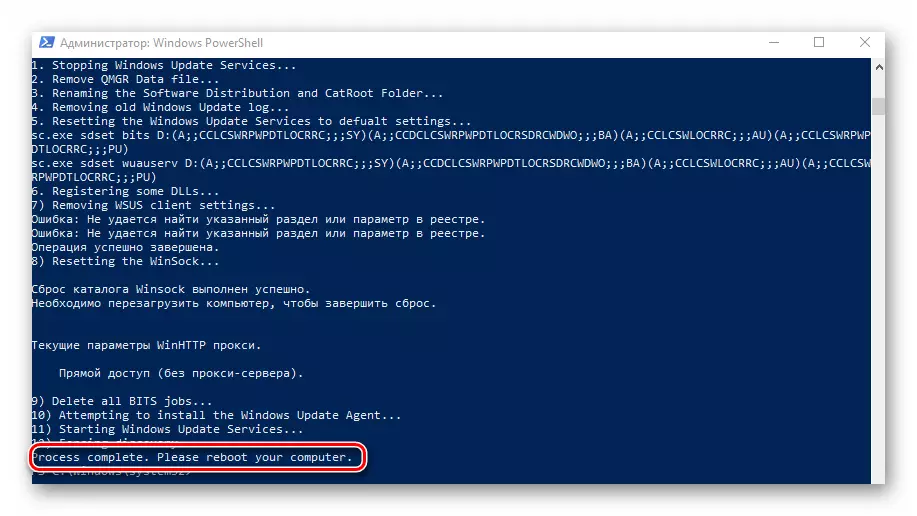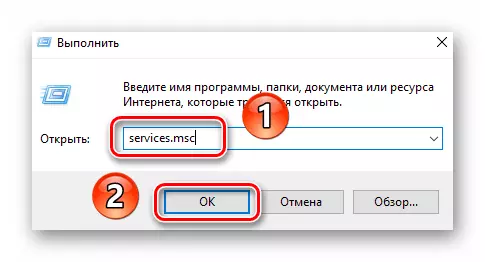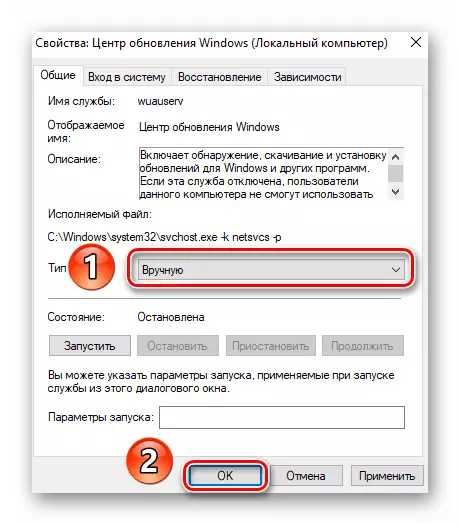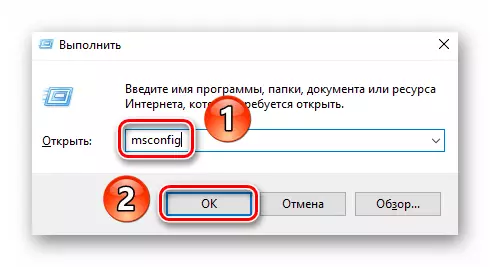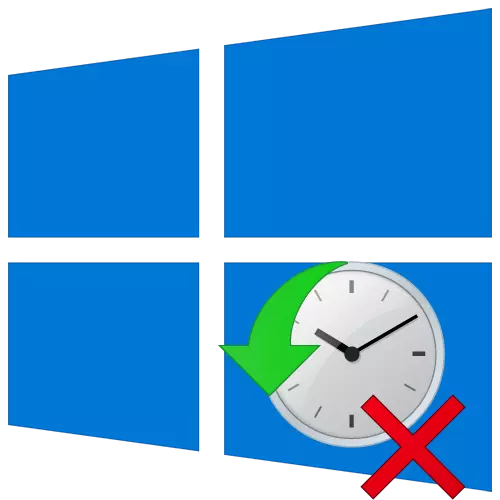
Opsyon 1: Kung ang sistema gikarga
Kung ang sayup nga "mga pagbag-o nga gihimo sa computer gikansela" gisubli gikan sa matag pag-download sa Windows 10, sulayi nga i-restart ang sistema sa daghang beses. Kasagaran kini igo na nga molihok nga malampuson, hinumdomi nga ang sayup mismo dili mawala. Aron mawala kini, kinahanglan nimo nga buhaton ang mga mosunud nga mga pagbag-o:
- Una sa tanan, kinahanglan nimo nga tangtangon ang labing bag-o nga na-install nga mga update ug mga tig-uban sa mga pakete, tungod kay kini tukma tungod sa ilang nahisgutan nga problema nga makita. Usahay sila gisakyan sa dili husto, ug dili ma-install kini sa sistema. Mahimo nimong i-uninstall ang mga update sa daghang mga paagi, bahin sa matag usa nga imong mahibal-an sa mga panudlo sa pakisayran sa ubos.
Magbasa pa: Pagwagtang sa mga update sa Windows 10
- Sunod, kinahanglan nimo nga i-download ang usa ka espesyal nga script sa aparato nga gihimo sa mga espesyalista sa Microsoft. Gitul-id niini ang mga sayup nga may kalabutan sa buhat sa "Update Center". Sunda kini nga link ug i-klik ang button nga gimarkahan sa screenshot sa ubos.
- Ang mga probisyon sa Kasabutan sa Lisensya makita sa screen. Pag-klik sa "Uyon ko" nga butones sa ubos nga tuo nga suok.
- Ingon usa ka sangputanan, ang file nga "Reset-WindowsUpdate.Ps1" awtomatiko nga ma-load. Ablihi kini nga adunay doble nga pag-klik sa wala nga button sa mouse. Ang sulud niini ipakita sa editor sa teksto, nga giasayn kanimo pinaagi sa default. Pilia ang tanan nga teksto sa CTRL + usa ka yawe nga kombinasyon, dayon i-klik ang bisan unsang lugar nga tama-i-klik ug pilia ang Item sa Kopya gikan sa menu sa konteksto.
- Pagkahuman niana, pagdagan ang "Windows PowerShell" Shell nga adunay katungod sa administrador. Aron mahimo kini, i-klik ang PCM sa butones sa pagsugod, ug dayon pilia ang parehas nga linya gikan sa Open Menu.
- Sa "PowerShell" ang bintana sa snap nagpakita sa pagsulud sa teksto nga gikopya sa una nga paggamit sa "Ctrl + V" nga yawe nga kombinasyon, ug i-press ang "Enter" aron maproseso ang script.
- Kung ang tanan nahuman sa husto, pagkahuman sa usa ka panahon makita nimo ang usa ka inskripsiyon bahin sa malampuson nga pagkompleto sa operasyon sa ilawom sa bintana sa Powershell. Girekomenda nimo nga i-reboot ang sistema, apan ayaw pagdali sa pagbuhat niini. Kaniadto kinahanglan nga mohimo sa daghang dugang nga mga aksyon. Sa kini nga yugto, mahimo nimong isara ang bintana sa utility.
- Ablihi ang "explorerer" sa operating system ug pag-uban kini sa sunod nga paagi:
C: \ Windows \ sourfardistribution
Sulod sa direktoryo nga "softwarmazedista" makit-an nimo ang "download" folder, nga kinahanglan ipalangan sa "Download.old". Aron mahimo kini, ipasiugda kini sa usa ka pag-klik sa Lkm, dayon i-press ang "F2". Pagsulud sa piho nga ngalan, dayon i-press ang "Enter".
- Ang sunod nga lakang mao ang pagbag-o sa klase sa paglansad alang sa Windows Update Center. Gamita ang kombinasyon sa mainit nga yawe nga "Windows + R", isulud ang serbisyo sa serbisyo.SC nga gitawag nga bintana, ug dayon i-press "o ang" OK "button.
- Pag-scroll sa tuo nga kilid sa bintana nga makita sa ilawom ug bukas ang Windows Update Center nga adunay doble nga pag-klik.
- I-install ang tipo sa pagsugod sa "mano-mano" sa bintana nga makita, ug dayon i-klik ang OK.
- Sa katapusan, kinahanglan nimo nga susihon ang sistema bootloader. Sa pipila ka mga kaso, sa panahon sa pag-instalar sa mga cumulative packages, ang usa ka katugbang nga pagsulod gidugang, nga adunay kaarang sa pagtawag sa usa ka sayup. Gamita ang "Windows + R" nga kombinasyon ug pagsuso sa MSCONFIG Sugo sa kahon sa teksto. Sunod, pag-klik sa keyboard "Pagsulud" o "OK" nga butones sa parehas nga bintana.
- Buksi ang "Tab" nga Load "ug siguruha nga adunay usa ra nga pagsulod sa" kasamtangan nga operating system "sa lista. Kung nakit-an nimo ang dugang nga mga linya, ipasiugda kini sa usa ka pag-klik sa Lkm, dayon i-klik ang Delete button. Sa katapusan, i-klik ang OK.
- Karon kini nagpabilin nga i-restart ang sistema. Ang sayup nga gihulagway kinahanglan mawala.
Kapilian 2: Kung ang sistema wala ma-load
Kini nga pamaagi kinahanglan gamiton sa kana nga mga kahimtang diin ang sistema sa siklo nga pag-reboot ug gipakita ang mga sayup nga "mga pagbag-o sa computer gikanselar." Sa ingon nga mga kaso, kanunay, ang mga bintana dili molihok sa "luwas nga mode". Aron ipatuman, kinahanglan nimo ang usa ka drive nga adunay pre-install nga OS.